Oni koji puno radimo u terminalu, bilo na vlastitom računaru ili sa serverima, često moramo vidjeti performanse opreme, potrošnju
RAM, procesi koji troše najviše, CPU itd., Za to postoji nekoliko alternativa, nekoliko programa koje možemo koristiti za prikaz ovih podataka (i više) u
terminal.
vrh:
Da biste ga pokrenuli u terminalu, unesite sljedeće i pritisnite ući:
top
Ovo je najjednostavnije, instalirano je prema zadanim postavkama u mnogim distribucijama i pokazuje nam puno različitih informacija. Na primjer, pokazuje nam broj korisnika
sredstva, internetsko vrijeme, također kako vidimo pokazuje nam količinu zadataka ili procesa (Zadaci: Ukupno 154), njihov iznos
trčanje, spavanje, zadržavanje ili u zombi načinu.
Ispod vidimo (u KiB) količinu RAM-a koja se koristi (i besplatna), baš kao i SWAP
Na kraju imamo listu procesa, od kojih svaki možemo znati PID, korisnika koji ga izvršava, količinu memorije (stvarne i virtualne) koju koristi, posto
Potrošnja procesora, vrijeme izvršenja i specifična naredba / proces.
Kao što vidite, pomalo je neugodno čitati ove informacije ako pritisnete Z moći će vidjeti informacije u bojama, što čini malo
jednostavnije pročitati sve ove podatke:
Da biste izašli s vrha, jednostavno pritisnite Q i zatvorit će se.
htop:
Da biste ga pokrenuli u terminalu, unesite sljedeće i pritisnite ući:
htop
U nekoliko distro-a instaliran je prema zadanim postavkama, u drugima (kao što je ArchLinux) ne, pa ako nisu otvoreni prethodnom naredbom, moraju ga instalirati.
Ako koriste Ubuntu, Debian ili derivate, to bi bilo:
sudo apt-get install htop
Ako koriste ArchLinux ili derivate, to bi bilo:
sudo pacman -S htop
Kao što vidite, ovo nam pokazuje više uređenih informacija, manje zaglavljenih, lakše je pročitati sve. Pokazuje nam gotovo isto kao i prethodni vrh, ne
Međutim, na bolji način da ga pročitate (čak i uz 'trake' za potrošnju CPU-a, RAM-a i SWAP-a), ali!, Nudi nam druge opcije koje možete vidjeti u nastavku.
Ove se opcije mogu koristiti pritiskom na tipke F1 ... F2 ... i tako sve do F10, ovo nam omogućavaju
pretražite određene procese na popisu, pogledajte ih uređene kao stablo (procesi i niti ili pridruženi procesi), filtrirajte prema onima s više CPU-a ili RAM-a
troše, ubijaju procese, itd.
Da biste izašli s vrha, jednostavno pritisnite F10 i zatvorit će se.
nmon:
To nam omogućava da dodatno prilagodimo informacije koje nam prikazuju, kada ih otvorimo, prikazuje nam nekoliko mogućnosti, pojednostavljeno rečeno, daje nam
informacije na modularan način, odnosno ako želimo da nam prikazuju samo informacije povezane s CPU-om, pritisnemo tipku, ako želimo da nam se i prikazuju
također onaj koji se odnosi na RAM, pritisnemo drugu tipku, evo snimka zaslona početnog zaslona:
Kao što vidite, ako želite vidjeti informacije povezane s CPU-om, pritisnite tipku c ... Ona koja se odnosi na memorijski ključ m ...
sa čvrstim diskovima d ... jezgro k ... mreža n (mala slova) itd.
Ostavljam kombinaciju nmon + c + m + k
Ovo bi trebalo instalirati, ako koristite Ubuntu, Debian ili derivate, to bi bilo:
sudo apt-get install nmon
Ako koriste ArchLinux ili derivate, to bi bilo:
sudo pacman -S nmon
Da biste izašli s vrha, jednostavno pritisnite Q i zatvorit će se.
Kraj!
Pa to je to. Ako neko od vas poznaje bilo koji drugi monitor terminala, neka me obavijesti u komentaru u stvarnom vremenu 🙂
Saludos
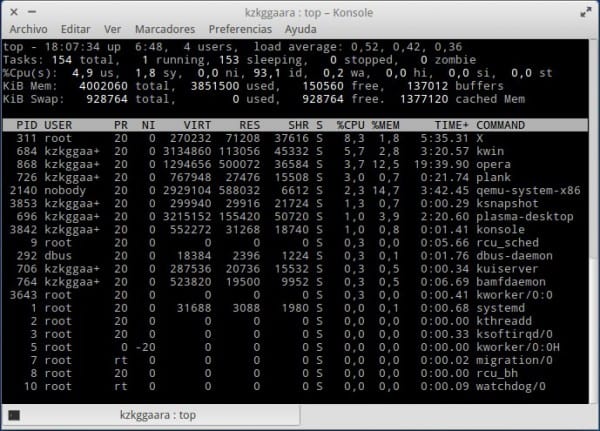
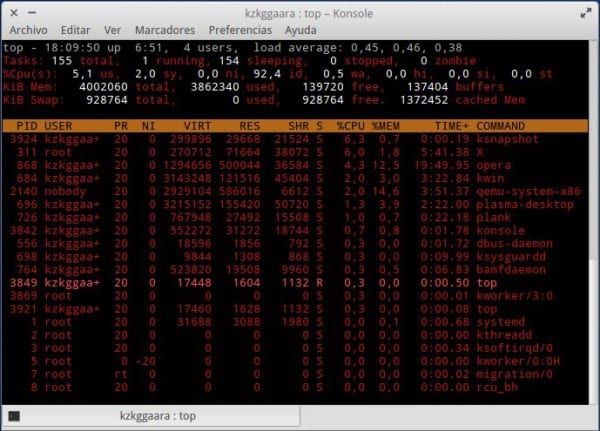
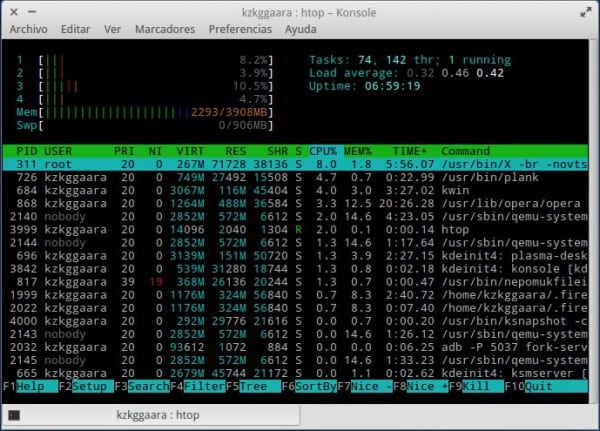
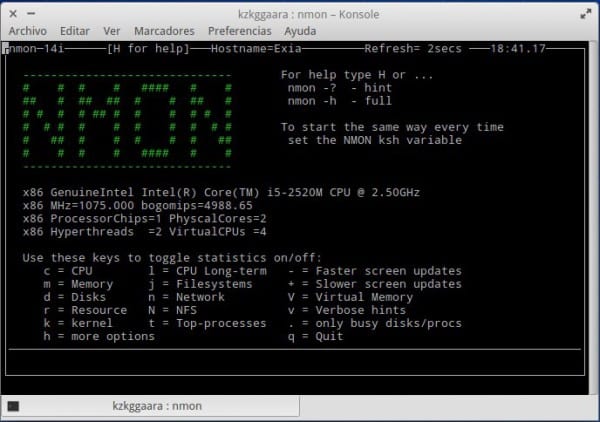
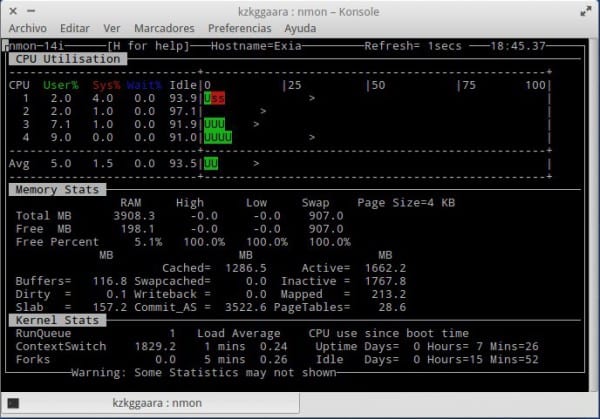
zivio htop! Želio bih naglasiti glavnu razliku koja me najviše pogodila u odnosu na vrh: na vrhu je ukupna potrošnja RAM-a koja vas označava, dok u htop-u i zahvaljujući bojama jasno razlikujete aktivnu RAM-u od pasivne (zelena i žuto), moći jasno vidjeti ukupnu potrošnju na traci i razlikovati stvarnu (koja bi bila aktivna) od privremenog sadržaja memorije (pasivno)
mmm, morao sam promijeniti upotrebni agent da bih dobio manjaro ... postoji li način da se ne prepiše cijeli useragent? Odnosno, kada je poništim, moram se pobrinuti za ažuriranje svoje verzije Firefoxa (na primjer), jer neke stranice radi kompatibilnosti gledaju verziju koju koristite putem useragenta, a prilikom poništavanja zadane, moram je urediti ručno svaki put. Pitam se da li postoji bilo kakav način da se "doda" riječ u zadani useragent ili čak samo promijeni jedno od polja
Nisam znao nmon, dobri podaci 😀
Sandy .. .. 'copypasteaste' u nmonu .. ..ne bismo trebali ponovo instalirati htop .. ..ali efektivno nmon .. 😉
Došlo je do greške u instalacijskom kodu nmon-a (koji usput nisam znao) Hvala na informacijama.
Hvala što ste primijetili, na Twitteru su mi svejedno rekli hahaha. Ja sam to popravio.
Vrh je takođe interaktivan.
Na primjer, pritiskom na "m" procesi se nalažu potrošnjom ram memorije (prema zadanim postavkama dolazi u redoslijedu procesora). Ponovnim pritiskom vraćate se na redoslijed procesora.
Pritiskom na „k“ (za ubijanje) traži se da PID uđe i ubije proces
Pritiskom na „u“ (za korisnika) zatražit ćemo korisnika i napravit ćemo filtar s onim koji unesemo.
Pritisak na "h" pomaže. Imate puno mogućnosti.
Tada bi to bili pogledi kao preporuka za sistemski monitor u terminalu.
To je više-manje kombinacija naredbi top + free + ifconfig i drugih. Drugim riječima, navodi aktivne procese, plus informacije mrežnog sučelja, plus aktivnost diskova / particija, plus neke podatke sa senzora. Vrlo je kompletan. Nije interaktivan, ali ga je "moguće prilagoditi u hodu".
Hvala na poboljšanju ove teme 😀
Odlicno. Pogledat ću najboljeg čovjeka.
Svaki dan mi se konzola više sviđa i njeni programi mi se čine vrhunac programiranja, sutra ću prošetati oko nmona!
Odlične informacije, hvala!